- Автор Abigail Brown [email protected].
- Public 2023-12-17 06:53.
- Соңғы өзгертілген 2025-01-24 12:15.
Өрнекті толтыру нысандар мен мәтінді жандандырады және Illustrator қолданбасындағы үлгілерді пайдалану оңай. Оларды толтыруға, штрихтарға қолдануға және тіпті нысанның өлшемін өзгертуге, бұруға немесе орнын өзгертуге болады. Illustrator алдын ала орнатылған үлгілердің үлкен алуан түрімен келеді және сіз таңбалардан немесе өз өнер туындыңыздан өзіңізді жасай аласыз. Нысанға үлгілерді қолдануды қарастырайық, содан кейін нысандағы үлгінің өлшемін өзгерту, орнын өзгерту немесе тіпті бұру қаншалықты оңай екенін көрейік.
Үлгі толтыруларына Үлгілер тақтасынан қол жеткізуге болады, Терезе > Үлгілер Illustrator қолданбасын алғаш ашқанда Үлгілер панелінде бір ғана үлгі болады, бірақ бұл сізді алдауға жол бермеңіз. Swatch Libraries мәзірі Swatches панелінің төменгі жағында орналасқан. Онда көптеген алдын ала орнатылған түс үлгілері бар, соның ішінде Trumatch және Pantone сияқты коммерциялық палитралар, сонымен қатар табиғатты, балаларды, мерекелерді және т.б. бейнелейтін түстер палитралары. Сондай-ақ осы мәзірден алдын ала орнатылған градиенттер мен өрнектің алдын ала орнатуларын табасыз.
Үлгілерді сәтті пайдалану үшін сізге Illustrator нұсқасының CS3 немесе одан жоғары нұсқасы қажет.
Үлгі кітапханасын таңдау
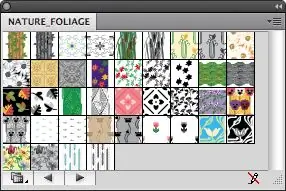
Көркем тақтадағы кез келген нысан таңдалған үлгілердің кітапханалары мәзірінен Үлгілерді таңдаңыз. Сіз үш санаттан таңдай аласыз:
- Сызық, нүкте немесе текстуралық үлгі жинақтарынан тұратын негізгі графика
- Классикалық, геометриялық, ою-өрнек немесе қарапайым үлгі жинақтарынан тұратын сәндік
- Жануарлардың терісінен немесе жапырақ үлгілерінің кітапханасынан тұратын табиғат
Оны ашу үшін мәзірдегі кітапхананы басыңыз. Сіз ашқан үлгілер жұмыс кеңістігіңіздегі өздерінің қалқымалы панелінде пайда болады. Олар иллюстрациядағы нысанда пайдаланылғанға дейін Swatches панеліне қосылмайды.
Үлгілер кітапханасы мәзір белгішесінің оң жағында, жаңа үлгілер тақтасының төменгі жағында басқа үлгілер кітапханалары арасында жылжу үшін пайдалануға болатын екі көрсеткіні көресіз. Бұл мәзірден таңдамай-ақ қол жетімді басқа үлгілерді көрудің жылдам жолы.
Үлгіні толтыру
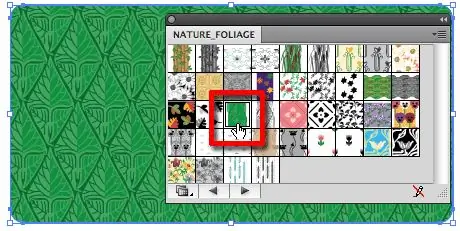
Құралдар жинағының төменгі жағындағы толтыру/штрих фишкаларында толтыру белгішесі белсенді екенін тексеріңіз. Оны таңдау және ағымдағы таңдалған нысанға қолдану үшін панельдегі кез келген үлгіні басыңыз. Үлгіні өзгерту басқа үлгіні басу сияқты оңай. Әртүрлі үлгілерді қолданып көргенде, олар Swatches панеліне қосылады, осылайша сіз бұрыннан қолданып көрген біреуін пайдалануды шешсеңіз, оларды оңай таба аласыз.
Нысанның өлшемін өзгертпей үлгіні толтыру
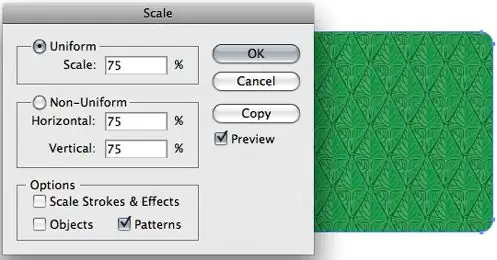
Үлгілер әрқашан сіз қолданатын нысанның өлшеміне қарай масштабталмайды, бірақ оларды масштабтауға болады. Құралдар тақтасында Масштаб құралын таңдап, оның параметрлерін ашу үшін оны екі рет басыңыз. Қалаған шкала пайызын орнатыңыз және «Үлгілер» құсбелгіленгенін және «Скульстер мен әсерлерді масштабтау» және «Объектілер» құсбелгілері қойылмағанын тексеріңіз. Бұл үлгіні толтыруға мүмкіндік береді, бірақ нысанды бастапқы өлшемінде қалдырады. Нысаныңызға әсерді алдын ала көргіңіз келсе, «Алдын ала қарау» құсбелгіленгенін тексеріңіз. Түрлендіруді орнату үшін OK түймесін басыңыз.
Нысан ішіндегі үлгі толтыру орнын өзгерту
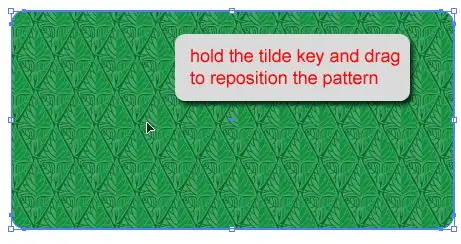
Нысан ішіндегі үлгі толтыру орнын өзгерту үшін құралдар тақтасындағы Таңдау көрсеткісін таңдаңыз. Содан кейін нысандағы үлгіні сүйреген кезде тильде пернесін (~ пернетақтаның жоғарғы сол жағындағы Escape пернесі астында) ұстап тұрыңыз.
Нысан ішіндегі үлгіні айналдыру
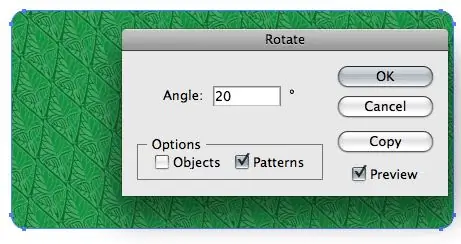
Құралдар жәшігіндегі бұру құралын екі рет нұқыңыз, оның параметрлерін ашыңыз және нысанның өзін айналдырмай нысанның ішіндегі үлгіні толтырыңыз. Қажетті айналу бұрышын орнатыңыз. Параметрлер бөлімінде «Үлгілер» құсбелгісін қойып, «Объектілер» құсбелгісінің жоқтығына көз жеткізіңіз. Үлгіге айналдыру әсерін көргіңіз келсе, алдын ала қарау жолағын белгілеңіз.
Үлгіні штрихпен толтыруды пайдалану
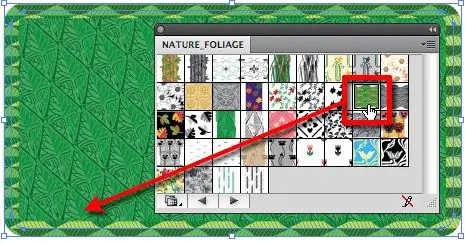
Сызбаға үлгіні толтыру үшін алдымен құралдар жинағының төменгі жағындағы толтыру/штрих фишкаларында штрих белгішесі белсенді екеніне көз жеткізіңіз. Бұл сызба үлгіні көруге жеткілікті кең болса жақсы жұмыс істейді. бұл нысандағы біздің штрих 15 pt. Енді сызбаға қолдану үшін Үлгілер тақтасындағы үлгі үлгісін басыңыз.
үлгі толтыру арқылы мәтінді толтыру
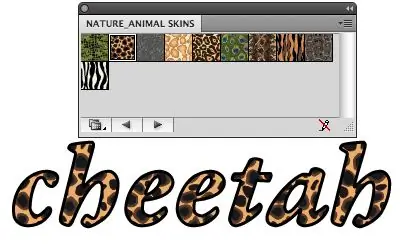
Мәтінді үлгіні толтыру арқылы толтыру қосымша қадамды талап етеді. Мәтінді жасауыңыз керек, содан кейін Түріңіз > Құрылымдар тармағына өтіңіз. Мұны жасамас бұрын қаріпке сенімді екеніңізге және мәтінді өзгертпейтініңізге көз жеткізіңіз! Мәтіннен контурларды жасағаннан кейін оны өңдей алмайсыз, сондықтан осы қадамнан кейін қаріпті немесе емлені өзгерте алмайсыз.
Енді кез келген басқа нысанмен толтыратындай етіп жағыңыз. Қаласаңыз, оның толтырылған штрихы болуы мүмкін.
Арнаулы үлгіні пайдалану
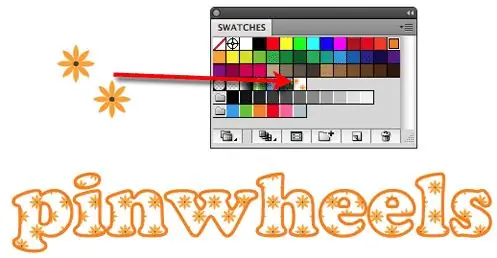
Өз үлгілеріңізді де жасай аласыз. Үлгіні жасағыңыз келетін өнер туындысын жасаңыз, содан кейін оны таңдап, Үлгілер тақтасына сүйреп апарыңыз және оны тастаңыз. Құрылымдарды жасау пәрменін пайдаланғаннан кейін кез келген нысанды немесе мәтінді толтыру үшін пайдаланыңыз. Сондай-ақ Photoshop бағдарламасында жасалған жіксіз үлгілерді пайдалануға болады. PSD, PNG немесе-j.webp
Файл > Open), содан кейін оны Үлгілер тақтасына сүйреңіз. Оны кез келген басқа үлгідегідей толтыру ретінде пайдаланыңыз. Жақсы нәтиже алу үшін жоғары ажыратымдылықтағы кескіннен бастаңыз.
Қабаттау үлгілері
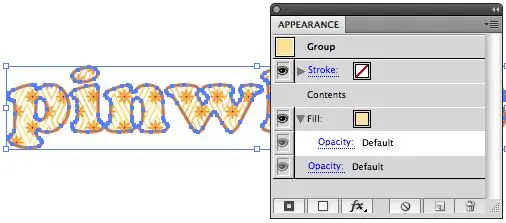
Үлгілерді «Көрініс» тақтасы арқылы қабаттастыруға болады. Жаңа толтыру қосу түймесін басыңыз, Swatch Libraries мәзірін ашыңыз және басқа толтыруды таңдаңыз. Эксперимент және ләззат алыңыз! Сіз жасай алатын үлгілерде шынымен шектеу жоқ.






